Playwright 테스트를 작성할 때 개발자들은 종종 두 가지 인기 있는 Microsoft 통합 개발 환경 (IDE)인 Visual Studio와 Visual Studio Code 중에서 선택해야 합니다. 두 IDE 모두 테스트 개발을 위한 강력한 기능을 제공하지만, 각기 다른 요구 사항과 선호도를 충족합니다. 이 기사에서는 각 옵션의 장단점을 살펴보고, 귀하의 특정 요구 사항에 따라 정보에 기반한 결정을 내릴 수 있도록 도와줄 것입니다. 보너스로, 우리는 테스트 워크플로우를 향상시킬 수 있는 대체 도구로 Apidog를 소개할 것입니다.
Playwright란 무엇인가요?

비교에 들어가기 전에, Playwright가 무엇인지 간단히 요약해 보겠습니다. Playwright는 웹 애플리케이션의 종단 간 테스트를 위한 강력한 자동화 프레임워크입니다. 여러 브라우저(Chromium, Firefox, WebKit)를 지원하며, 사용자 상호 작용을 자동화하기 위한 고급 API를 제공합니다. 따라서 현대 웹 애플리케이션 테스트에 적합한 선택입니다.
Visual Studio: 풀 기능 IDE
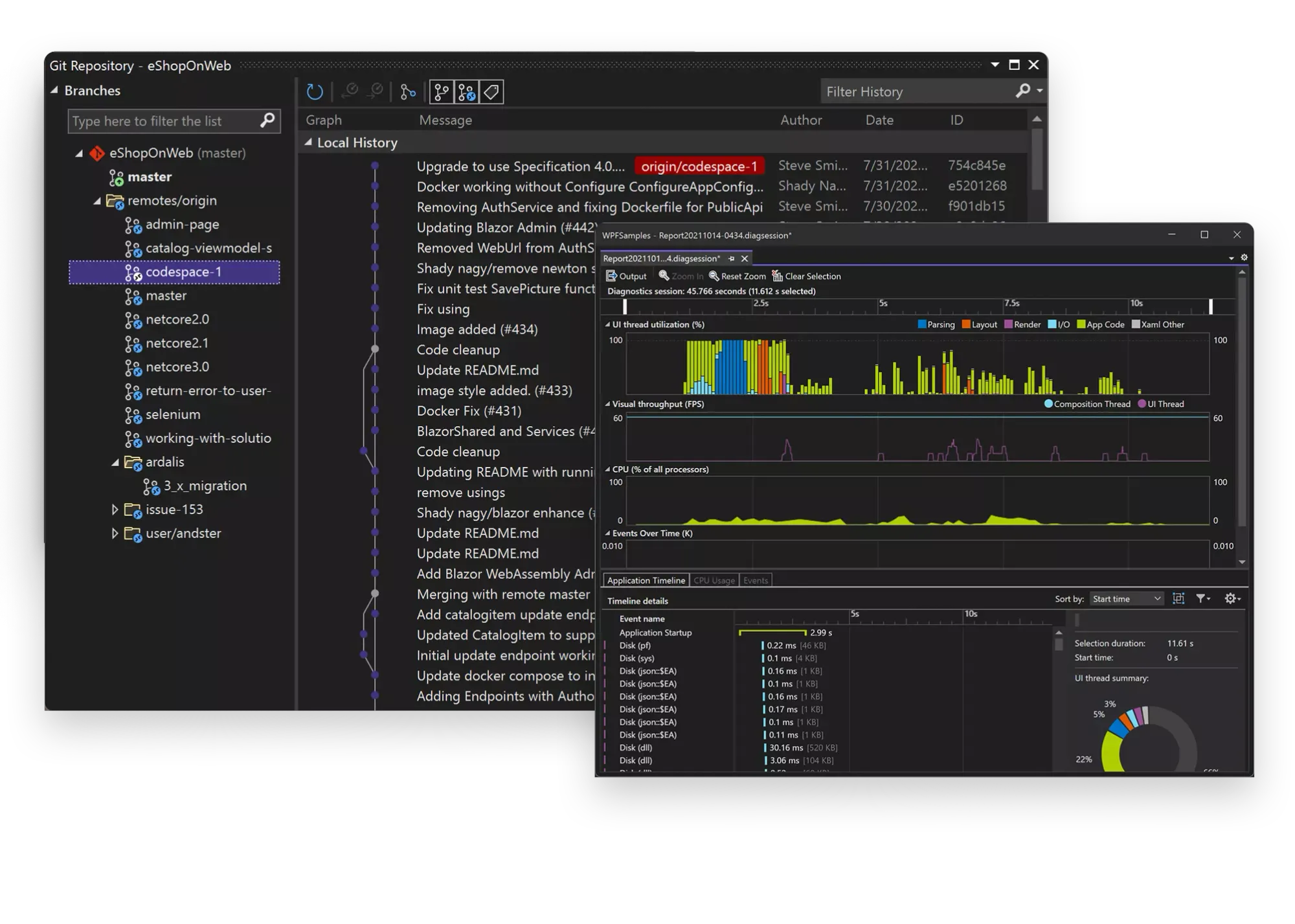
Visual Studio는 .NET 개발을 위한 종합적인 도구와 기능으로 알려진 Microsoft의 대표적인 IDE입니다.
Playwright 테스트를 위한 Visual Studio 사용의 장점
통합 .NET 개발: 프로젝트가 주로 .NET 기반이라면, Visual Studio는 .NET 생태계와 원활한 통합을 제공합니다.
강력한 디버깅: Visual Studio는 복잡한 테스트 시나리오에 특히 유용한 강력한 디버깅 도구를 제공합니다.
테스트 탐색기: Visual Studio의 내장형 테스트 탐색기는 테스트 관리 및 실행을 간편하게 만듭니다.
IntelliSense: Visual Studio의 IntelliSense는 C# 개발자를 위한 우수한 코드 완성과 제안 기능을 제공합니다.
성능 프로파일링: 테스트 성능을 분석해야 하는 경우, Visual Studio는 프로파일링 도구를 포함하고 있습니다.
Playwright 테스트를 위한 Visual Studio 사용의 단점
자원 소모: Visual Studio는 시스템 자원을 많이 소모할 수 있어, 성능이 낮은 머신에서 테스트 실행 속도가 느려질 수 있습니다.
학습 곡선: Microsoft 생태계에 처음인 개발자에게 Visual Studio는 다소 가파른 학습 곡선을 가질 수 있습니다.
비 .NET 언어에 대한 유연성 부족: Visual Studio가 여러 언어를 지원하긴 하지만, 주로 .NET 개발을 위해 최적화되어 있습니다.
비용: Visual Studio의 전체 버전은 비쌀 수 있으나, 개인 개발자와 소규모 팀을 위한 무료 Community Edition이 있습니다.
Visual Studio Code: 경량 다재다능한 편집기
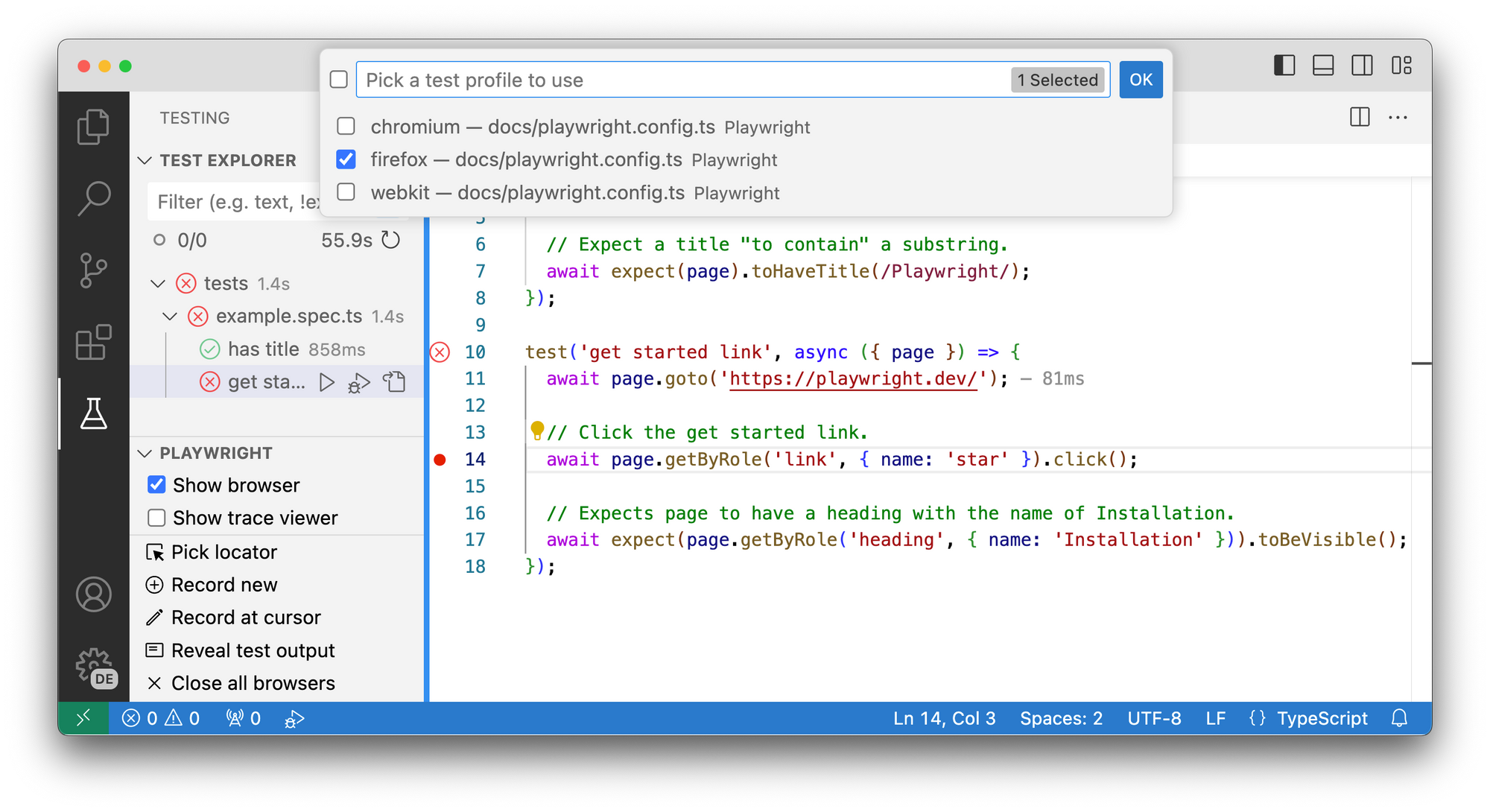
Visual Studio Code (VSCode)는 유연성과 광범위한 확장 생태계 덕분에 막대한 인기를 얻고 있는 무료 오픈소스 코드 편집기입니다.
Playwright 테스트를 위한 Visual Studio Code 사용의 장점
경량 및 빠른: VSCode는 Visual Studio보다 훨씬 가볍고, 시작 속도가 빠르며 자원 소모가 적습니다.
크로스 플랫폼: VSCode는 Windows, macOS, Linux에서 원활하게 실행되며, 크로스 플랫폼 개발 팀에 이상적입니다.
풍부한 확장 생태계: VSCode 마켓플레이스는 Playwright 테스트를 위한 특정 확장을 포함한 다양한 확장을 제공합니다.
내장 터미널: VSCode의 내장 터미널은 편집기에서 직접 Playwright 명령어 및 테스트를 실행하기 쉽게 만듭니다.
Git 통합: VSCode는 매우 우수한 내장 Git 지원을 제공하며, 이는 테스트 스크립트의 버전 관리를 위한 유용한 기능입니다.
언어 독립적: VSCode는 여러 프로그래밍 언어를 기본적으로 지원하여 다양한 테스트 프레임워크에 대해 다재다능합니다.
Playwright 테스트를 위한 Visual Studio Code 사용의 단점
통합된 .NET 지원 부족: VSCode는 .NET 개발을 처리할 수 있지만, Visual Studio만큼 밀접하게 통합되어 있지 않습니다.
수동 설정 필요: 최적의 Playwright 테스트를 위해서 추가 확장을 설치하고 환경을 수동으로 구성해야 할 수도 있습니다.
제한된 내장 프로파일링 도구: VSCode는 Visual Studio와 같은 내장 성능 프로파일링 도구가 포함되어 있지 않습니다.
Apidog 소개: API 테스트를 위한 완벽한 도구
Visual Studio와 VSCode는 Playwright 테스트에 훌륭한 선택이지만, Apidog 는 API 문서화 및 테스트에 집중하는 사람들을 위한 또 다른 강력한 옵션을 제공합니다. Apidog는 사용자 친화적인 인터페이스와 강력한 기능으로 API 문서화 및 테스트 프로세스를 간소화합니다.
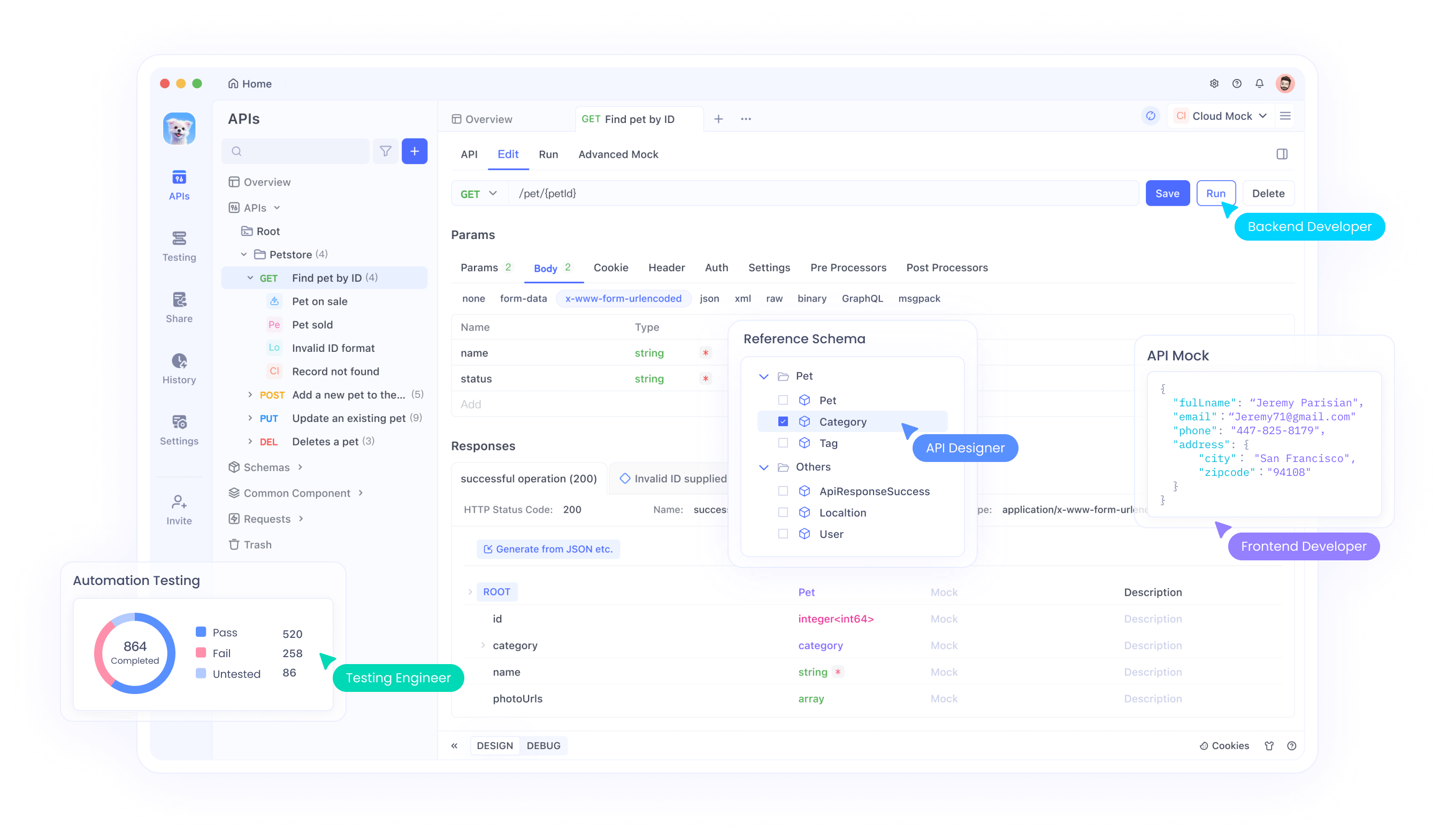
Apidog의 주요 기능
- 인터랙티브 문서화: 사용자는 문서 내에서 직접 API 엔드포인트를 테스트할 수 있습니다.
- 자동 생성된 문서: API 사양에서 자동으로 문서를 생성합니다.
- 협업 도구: 팀원과 실시간으로 협업하여 문서를 작성하고 업데이트할 수 있습니다.
- API 테스트: API 엔드포인트를 테스트하기 위한 내장 도구입니다.
- 맞춤형 템플릿: 브랜드와 스타일에 맞는 문서를 작성할 수 있습니다.
왜 Apidog을 선택해야 할까요?
Apidog는 사용의 용이성과 강력한 기능을 결합하여 포괄적인 API 문서화 및 테스트 기능이 필요한 개발자에게 훌륭한 선택입니다. 솔로 개발자이든 대규모 팀의 일원이든, Apidog는 고급 API 문서를 만드는 데 필요한 도구를 제공합니다. 또한, 문서에서 직접 API를 테스트할 수 있는 기능은 시간 절약에 큰 도움이 됩니다.
선택하기: 고려할 요소들
Playwright 테스트를 위해 Visual Studio와 Visual Studio Code 중에서 결정할 때 다음 요소를 고려하십시오:
프로젝트 유형: 주로 .NET 프로젝트에서 작업하고 있다면 Visual Studio가 더 나은 선택일 수 있습니다. 다른 언어나 혼합 환경에서는 VSCode가 더 적합할 수 있습니다.
팀 선호도: 팀원이 이미 익숙한 것을 고려하고, 최소한의 적응이 필요한 것을 선택하십시오.
시스템 자원: 성능이 낮은 머신에서 작업 중이라면 VSCode의 경량 특성이 유리할 수 있습니다.
테스트 요구 사항: 복잡한 디버깅 시나리오가 필요한 경우 Visual Studio의 강력한 도구가 필요할 수 있습니다. 더 간단한 테스트의 경우 VSCode로도 충분합니다.
예산: 비용이 문제라면 VSCode의 무료 특성은 매력적인 선택이 됩니다.
크로스 플랫폼 요구 사항: 서로 다른 운영 체제 간에 작업해야 한다면 VSCode의 크로스 플랫폼 지원이 유리합니다.
Visual Studio Code에서 Playwright 설정하기
Visual Studio Code를 선택하면, 다음 단계에 따라 Playwright를 설정할 수 있습니다:
Visual Studio Code 설치: 공식 웹사이트에서 VSCode를 다운로드하여 설치하십시오.
Node.js 설치: Playwright는 Node.js를 요구하므로, 시스템에 설치되어 있는지 확인하십시오.
새 프로젝트 생성: VSCode를 열고 Playwright 프로젝트를 위한 새로운 폴더를 생성하십시오.
Node.js 프로젝트 초기화: VSCode의 터미널을 열고 npm init -y를 실행하여 package.json 파일을 생성하십시오.
Playwright 설치: 터미널에서 npm init playwright@latest를 실행하십시오. 이렇게 하면 프로젝트에 Playwright가 설정됩니다.
Playwright 확장 설치: VSCode의 확장 보기로 이동하여 "Playwright Test for VSCode"를 검색합니다. 이 확장을 설치하십시오.
첫 번째 테스트 작성: .spec.js 확장자를 가진 새 파일을 생성하고 Playwright 테스트 작성을 시작하십시오.
테스트 실행: 사이드바의 테스트 탐색기를 사용하여 테스트를 실행하고 디버그하거나, 터미널에서 npx playwright test를 실행하십시오.
Visual Studio에서 Playwright 설정하기
Visual Studio를 선택했다면, 다음 단계를 따르십시오:
Visual Studio 설치: Visual Studio를 다운로드하여 설치하고, ".NET 데스크탑 개발" 작업을 포함하십시오.
새 프로젝트 생성: "NUnit 테스트 프로젝트" 템플릿을 사용하여 새 C# 프로젝트를 생성하십시오.
Playwright NuGet 패키지 설치: NuGet 패키지 관리자를 사용하여 다음 패키지를 설치합니다:
- Microsoft.Playwright
- Microsoft.Playwright.NUnit
- Microsoft.Playwright.TestAdapter
첫 번째 테스트 작성: 기본 테스트 클래스를 수정하여 Playwright를 사용합니다. PageTest에서 상속받고 페이지 객체에 대해 [Page] 속성을 사용해야 합니다.
테스트 실행: Visual Studio의 테스트 탐색기를 사용하여 Playwright 테스트를 실행하고 디버그하십시오.
Playwright 테스트를 위한 모범 사례
어떤 IDE를 선택하든 다음은 Playwright 테스트를 위한 모범 사례입니다:
페이지 객체 모델 사용: 테스트를 페이지 객체 모델 패턴을 사용하여 구성하여 유지 관리성을 향상시키십시오.
Playwright의 자동 대기 기능 활용: 명시적 대기를 피하기 위해 Playwright의 내장 자동 대기 기능을 활용하십시오.
추적 뷰어 사용: Playwright의 추적 뷰어를 통해 디버깅 및 테스트 실행 분석에 활용하십시오.
병렬 테스트 구현: 전체 실행 시간을 줄이기 위해 테스트를 병렬로 실행하도록 구성하십시오.
정기적인 업데이트: 최신 기능과 버그 수정의 혜택을 누리기 위해 Playwright와 그 의존성을 최신 상태로 유지하십시오.
지속적 통합: CI/CD 파이프라인에 Playwright 테스트를 통합하여 자동화된 테스트를 수행하십시오.
Apidog로 API 테스트 여정을 자동화하는 방법: 종합 가이드
Apidog 여정을 시작하는 것은 매우 쉽습니다. 이 종합 가이드는 계정을 설정하고 API 테스트를 쉽게 생성하고 실행 및 관리하는 단계를 안내할 것입니다.
새 프로젝트 만들기
새 프로젝트를 생성하거나 작업 공간 내에서 가져와 특정 애플리케이션이나 서비스에 따라 API 테스트를 그룹화하십시오. 이것은 테스트를 정리하고 관리 및 유지보수를 더 쉽게 만드는 데 도움이 됩니다.
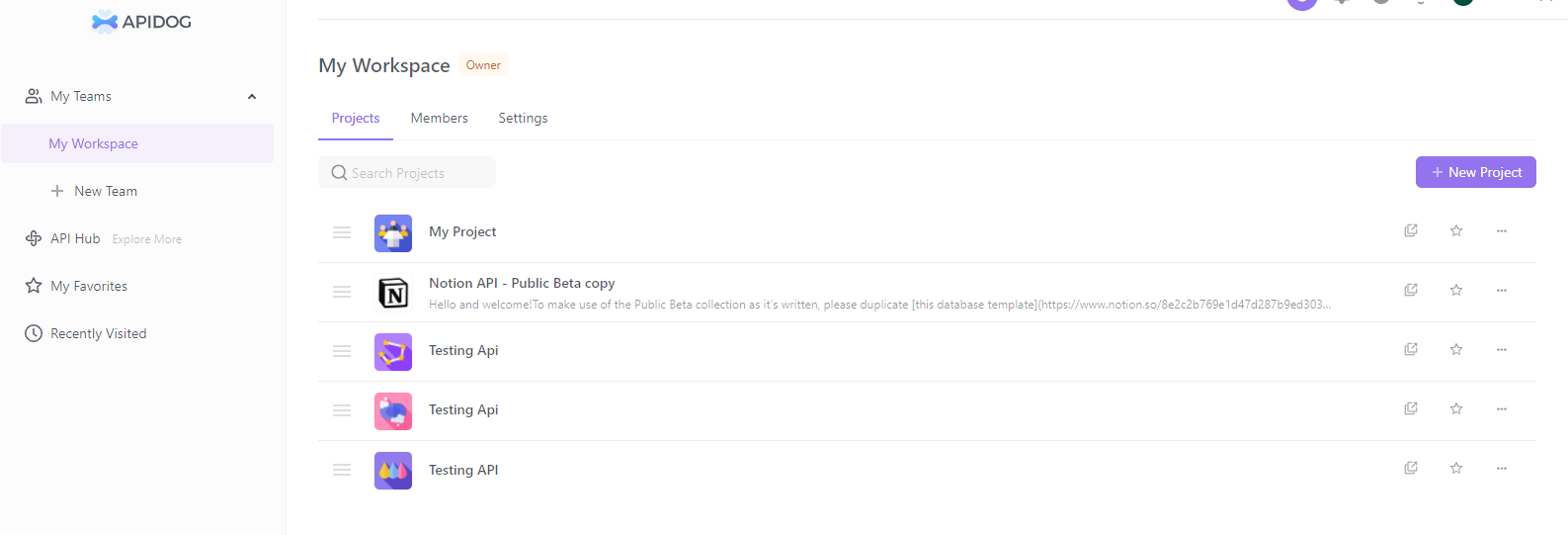
API 추가하기
API를 Apidog에 추가하려면 "Add API" 버튼을 클릭하고 엔드포인트, 메서드 및 인증 정보를 포함한 필요한 세부 정보를 제공하십시오. 예를 들어, Apidog에서 "모든 책 가져오기" 엔드포인트를 생성하려면 "Add Endpoint" 버튼을 클릭하고 다음과 같은 세부 정보를 입력하십시오:
- URL: http://localhost:5000/books
- 메서드: GET
- 엔드포인트 이름: 모든 책 가져오기
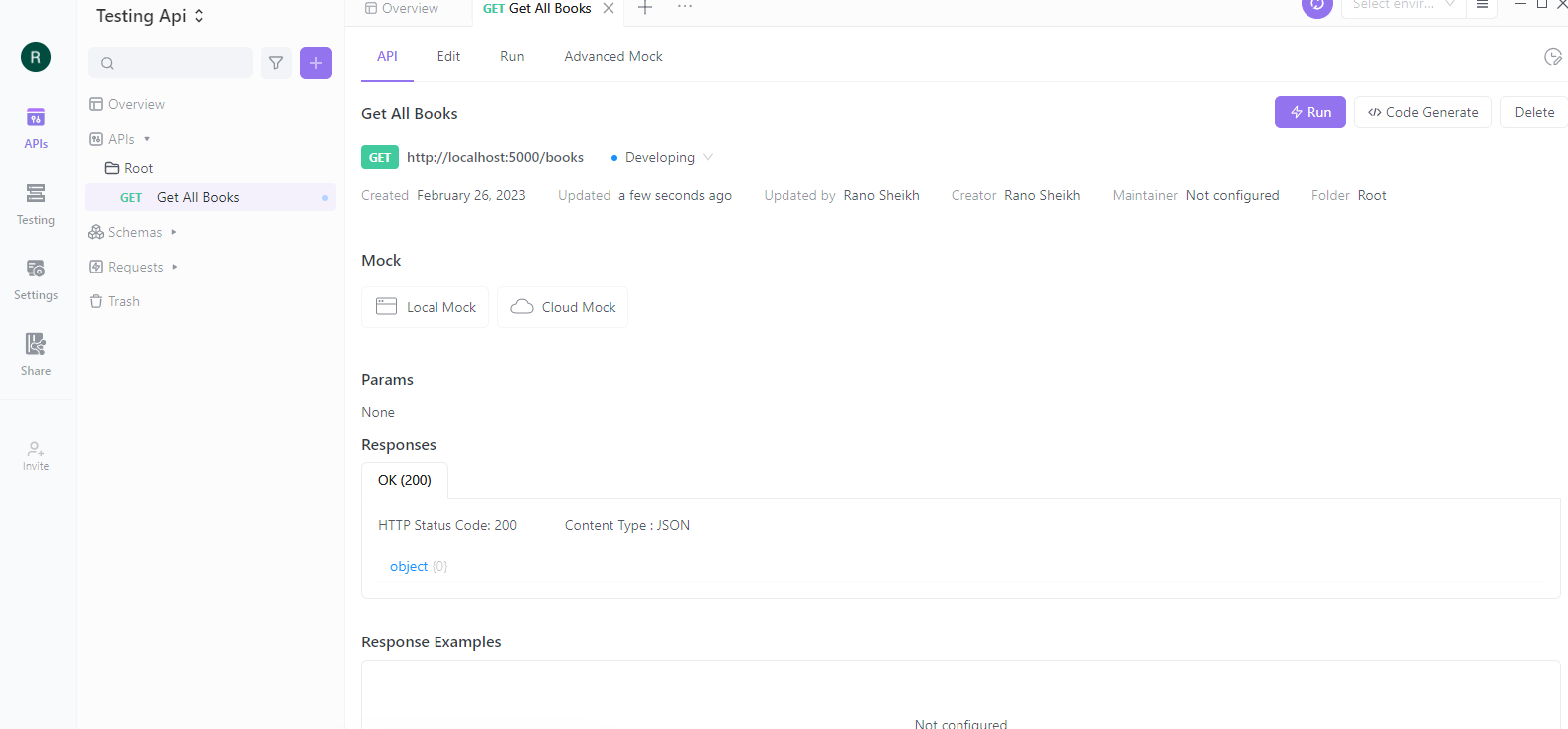
API 구성하기
Apidog의 플랫폼은 단일 대시보드에서 여러 API의 관리를 간소화합니다. 이 플랫폼은 OAuth 및 API 키를 포함한 다양한 인증 방법을 지원하여 API에 대한 안전한 액세스를 보장합니다. 개별 개발자는 프로젝트의 요구에 가장 적합한 인증 방법을 선택할 수 있습니다.
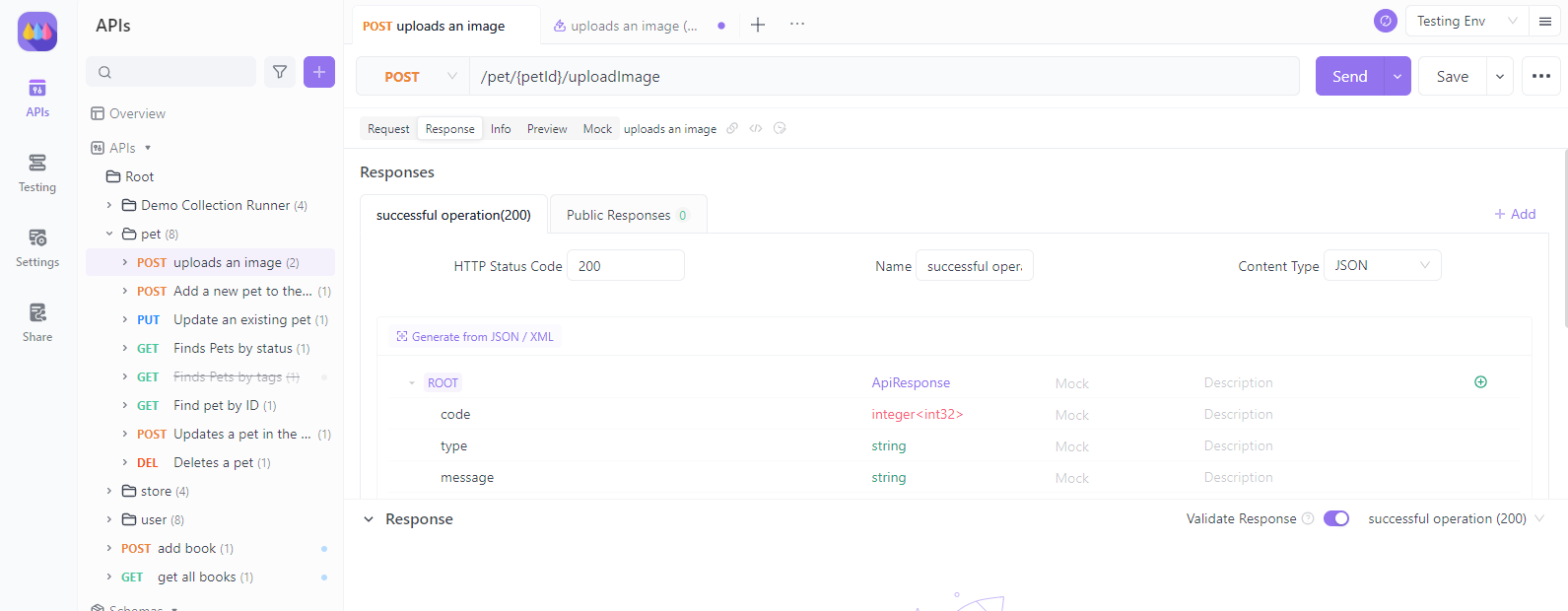
테스트 시나리오 설계하기
Apidog의 Visual API Builder를 사용하여 테스트 시나리오 및 진술을 생성하십시오. 직관적인 인터페이스를 사용하면 코드를 작성하지 않고도 복잡한 테스트 시나리오를 구축할 수 있습니다.
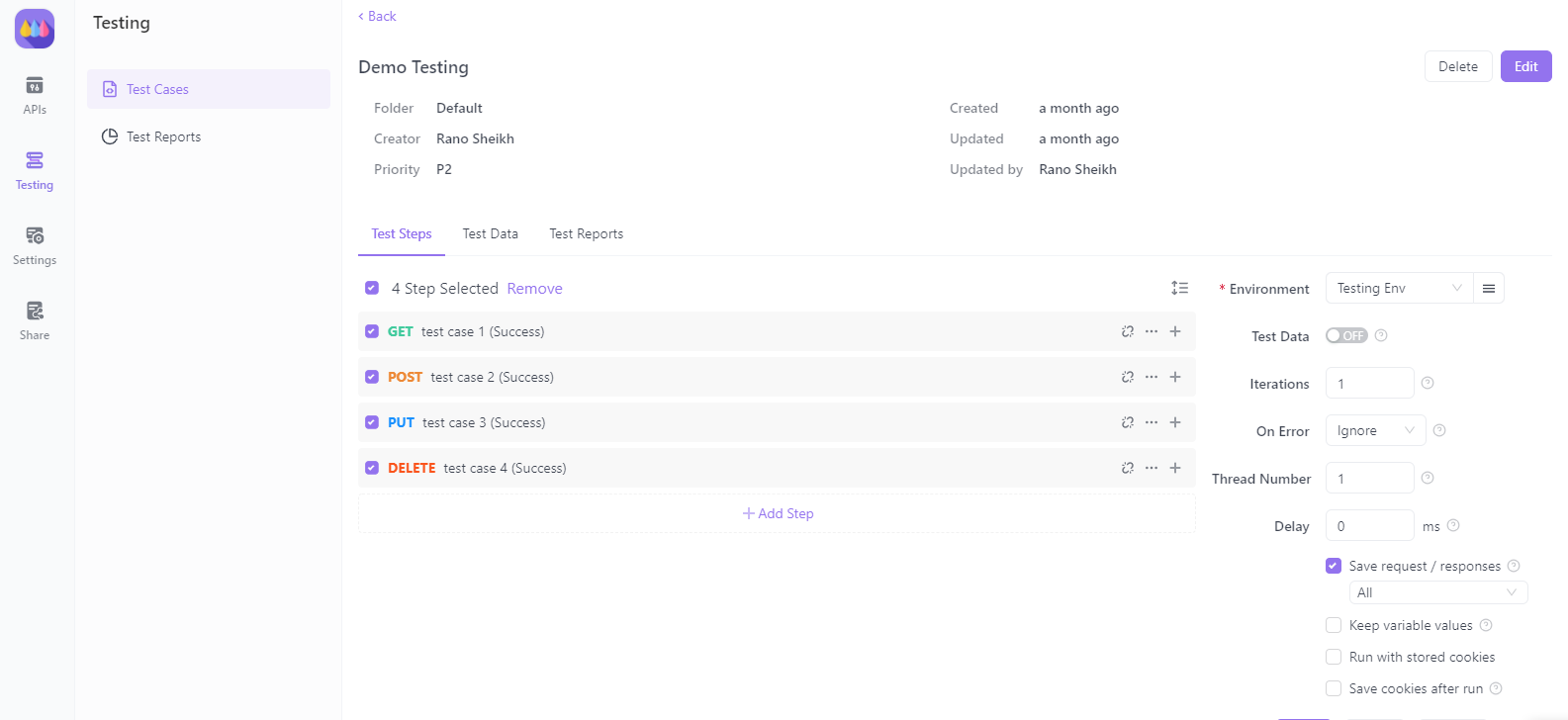
테스트 실행하기
Apidog는 개별적으로 또는 그룹으로 테스트를 실행할 수 있어 API의 기능, 신뢰성 및 보안을 철저히 평가할 수 있습니다.
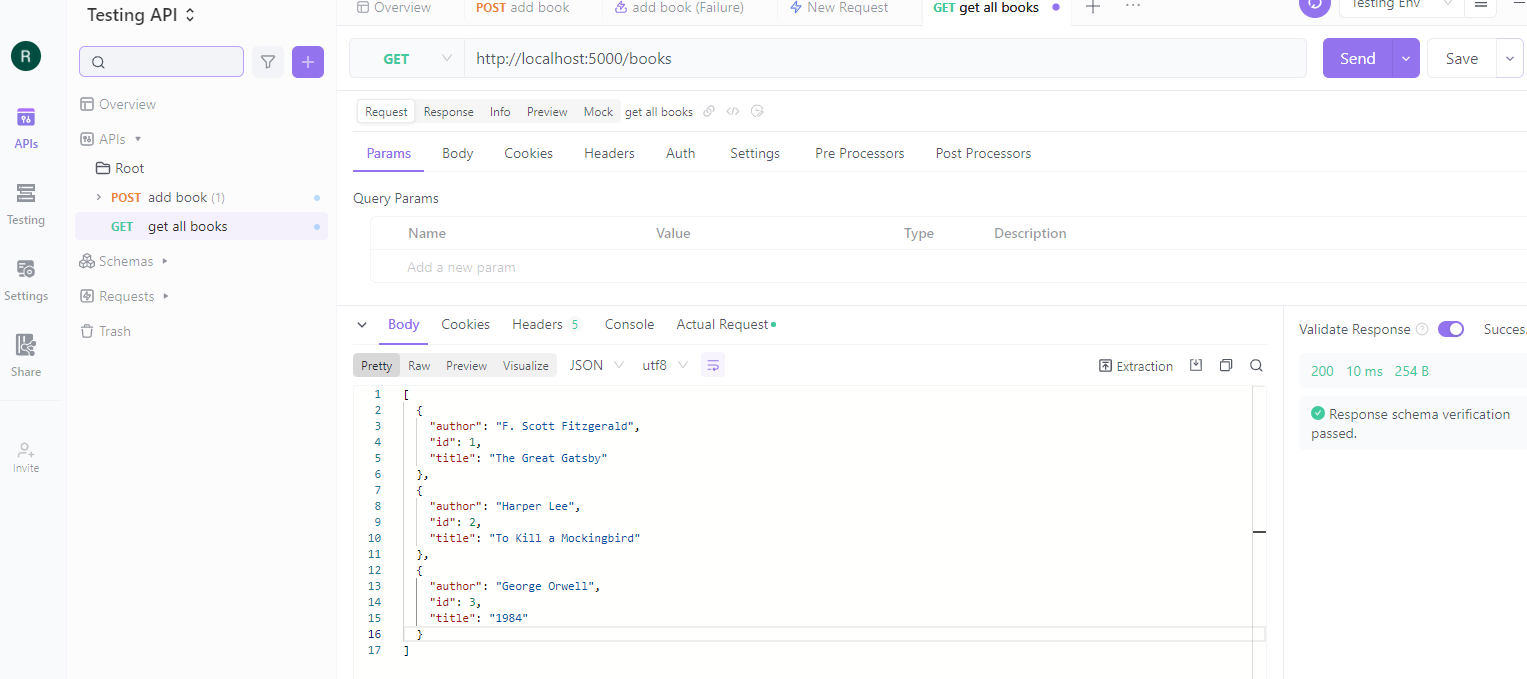
테스트 결과 분석 및 최적화
테스트를 실행한 후, Apidog의 상세 보고서 및 분석을 사용하여 결과를 분석하십시오. 개선이 필요한 영역을 식별하고, API를 최적화하여 가장 높은 성능 및 신뢰성 기준을 충족하도록 하십시오.
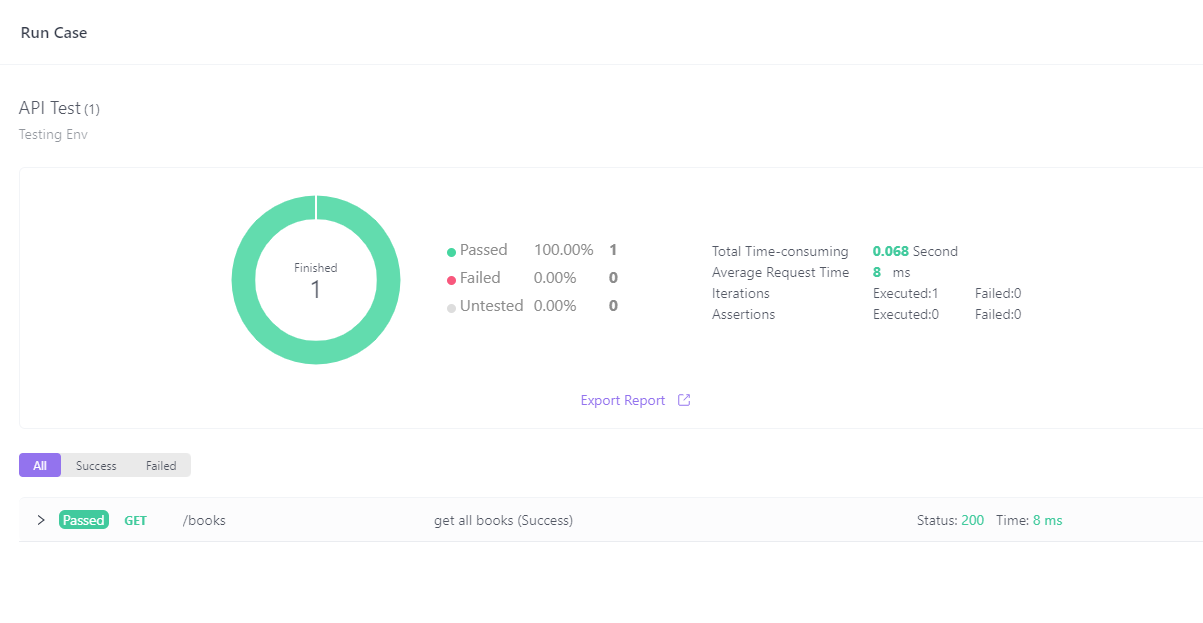
더 세부적인 워크스루를 원하시면 Apidog 시작 가이드를 확인하십시오. 이러한 단계를 따르면 Apidog를 사용하여 API 테스트 자동화를 마스터하고 개발 워크플로를 개선할 수 있습니다.
결론
Visual Studio와 Visual Studio Code 모두 Playwright 테스트 작성을 위한 훌륭한 선택이며, 각기 장점이 있습니다. Visual Studio는 .NET 중심 환경에서 뛰어난 성능을 발휘하고 강력한 디버깅 도구를 제공하는 반면, Visual Studio Code는 경량이면서도 크로스 플랫폼 개발 및 다양한 프로그래밍 언어에 적합한 솔루션을 제공합니다.
결국, Playwright 테스트를 위해 Visual Studio와 Visual Studio Code 중 어떤 것을 선택할지는 귀하의 특정 프로젝트 요구 사항, 팀 선호도 및 개발 환경에 따라 달라집니다. 이 기사에서 논의된 요소를 고려하고 두 IDE를 실험하여 귀하의 필요에 가장 적합한 것을 찾는 것을 주저하지 마십시오.
가장 중요한 것은 사용 중인 도구가 아니라, 웹 애플리케이션의 품질과 신뢰성을 보장하기 위해 Playwright 테스트를 효과적으로 작성하고 유지 관리하는 것입니다. 어떤 IDE를 선택하든지, Playwright의 강력한 기능을 최대한 활용하기 위해 명확하고 효율적이며 유지 관리가 용이한 테스트 스크립트를 작성하는 데 집중하십시오.



